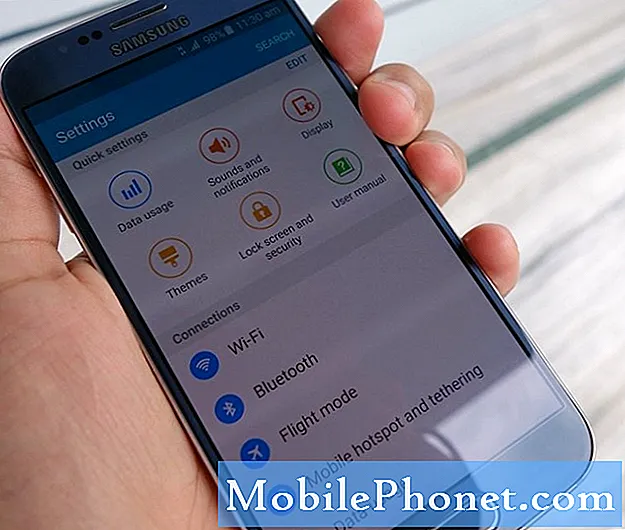Садржај
Хуавеи Хонор В10 (Виев 10) паметни телефон садржи 64/128 ГБ интерне меморије. Заправо је то осмојезгрени уређај са великим складишним простором који ради на Андроид 8.0 Орео платформи. Упркос томе, његов огромни капацитет интерне меморије и даље може да се потроши на време или чак и пре, посебно када је у власништву корисника који воле преузимање сложених апликација и мултимедијалних датотека. И то је случај када спољни медиј за складиштење или преносиви уређаји за складиштење попут мицроСД картица постану неопходни.
Али постоје многи случајеви када паметни телефон не успе да прочита или открије СД картицу. То се обично дешава када користите неподржани тип СД картице, неисправну или оштећену СД картицу, а такође и када је отвор за СД картицу оштећен. Међутим, у већини случајева проблеми са читањем СД картице настају због софтверских грешака на телефону, што значи да их је могуће исправити. Испод су истакнута нека предложена заобилазна решења и могућа решења за испробавање кад год наиђете на проблеме и грешке приликом уметања или коришћења СД картице на паметни телефон Хонор В10. Читајте даље да бисте сазнали шта да радите ако ваш Хонор В10 не може да открије или прочита вашу СД картицу.
Власници паметних телефона који су пронашли нашу веб локацију док су покушавали да пронађу решење, покушајте да видите да ли је ваш телефон један од уређаја које подржавамо. Ако јесте, онда посетите страницу за решавање проблема са тим уређајем, прегледајте је да бисте пронашли проблеме који су слични вашем и слободно користите наша решења и решења. Међутим, ако вам и након тога буде потребна наша помоћ, попуните упитник за Андроид проблеме и притисните „Пошаљи“ да бисте нас контактирали.
Како решити Хуавеи Хонор В10 који не може да открије СД картице?
Пре него што решите софтверске грешке које су можда спречиле телефон да прочита картицу, проверите и уверите се да је ваша мицроСД картица функционална или да није оштећена. Ако је могуће, користите нову и форматирану СД картицу коју подржава ваш Хонор В10 паметни телефон. Пређите на решавање проблема ако је ваша СД картица нова и форматирана, али је телефон и даље не чита или открива.
Прво решење: Меко ресетовање / поновно покретање телефона.
Могуће је да ваш телефон само доживљава неке случајне грешке и да зато у почетку није прочитао спољни медиј за складиштење. Ако је то случај, проблем ће вероватно решити софтверско ресетовање или поновно покретање телефона. Меко ресетовање је једноставно, али врло ефикасно решење за разне врсте софтверских грешака у мобилним уређајима. И ради без утицаја на сачуване податке у интерној меморији телефона, тако да нећете изгубити никакве критичне информације. Ево како се врши софт ресет на вашем паметном телефону Хонор В10:
- притисните Дугме за укључивање на неколико секунди, а затим отпустите када се појави опција менија.
- Изаберите Искључивање затим додирните У реду за потврду. Тада ће се телефон искључити.
- Након 30 секунди притисните Дугме за укључивање да бисте поново укључили телефон.
Након поновног покретања, поново уметните, а затим поново монтирајте СД картицу и погледајте да ли је телефон већ препознао овај пут.
Друго решење: Искључите и уклоните СД картицу.
Ако софт ресетовањем не решите проблем, размислите о демонтажи СД картице да бисте је уклонили са телефона. Ваша картица је можда избачена или није правилно постављена у утор за СД картицу, па је стога није могуће открити. Пре уклањања картице, обавезно је демонтирајте или извадите следећим корацима:
- Иди на Подешавања.
- Славина Складиште.
- Затим тапните на Демонтирај или Икона избацивања поред СД картице.
Једном избачена, можете безбедно да уклоните СД картицу са телефона. Да бисте то урадили, искључите телефон, а затим помоћу алата за избацивање извуците лежиште СД картице. Затим нежно извадите СД картицу из лежишта. Проверите да ли постоје знакови оштећења на картици или утору за СД картицу. Ако их нема, вратите СД картицу назад у утор. Обавезно поставите картицу на прави начин, обично са златним контактима окренутим надоле. Осигурајте картицу на месту, а затим гурните лежиште назад у телефон. Када је лежиште осигурано, укључите телефон, монтирајте картицу и покушајте да јој приступите.
Треће решење: Избришите или форматирајте СД картицу на рачунару.
МицроСД картица коју користите је можда оштећена и треба је поново форматирати. Форматирање значи брисање свега са картице, тако да ће се сви сачувани подаци избрисати. Ако је могуће, форматирајте мицроСД картицу на рачунару тако да можете да одредите који формат формата желите да користите. Ево како форматирати СД картицу на Виндовс рачунару:
Уметните СД картицу у отвор за СД картицу рачунара. Ако је потребно, користите читач СД картице или адаптер.
- Ако користите Виндовс рачунар, идите на Старт-> Филе Екплорер-> Ми Цомпутер-> Уређаји и дискови, а затим кликните на Име СД картице.
- Затим кликните на Управљати таб да бисте видели више опција.
- Кликните Формат.
- Изаберите екФАТ (препоручено) из падајућих опција. Ово је препоручени формат за веће складиштење датотека.
- Проверите Брзо форматирање кутија, ако је потребно.
- Затим кликните на Почетак дугме за започињање форматирања СД картице.
- Ако се од вас затражи порука упозорења, кликните на У реду за потврду.
Да бисте форматирали мицроСД картицу на Мацу, погледајте ове кораке:
- Уметните картицу у отвор за СД картицу на рачунару или користите СД-то-УСБ адаптер да бисте повезали СД картицу.
- Отвори Финдер икона на доку.
- Кликните на Иди мени.
- Померите се доле до и изаберите Комуналије.
- Дупли клик Диск Утилити.
- Кликните на Име СД картице у левој страни Диск Утилити страна.
- Затим кликните на Избриши икону.
- Изаберите ЕкФАТ (препоручено) опцију формата са падајуће листе. Овај формат ради на Виндовс и Мац рачунарима и нема ограничење складишног простора.
- Ако се то затражи, по жељи наведите име СД картице, а затим кликните Избриши два пута за потврду.
Тада ће рачунар почети да брише и форматира вашу СД картицу. Након успешног форматирања СД картице, покушајте да је вратите у телефон и видите да ли је већ откривена.
Четврто решење: Ресетујте сва подешавања на телефону.
Можете наставити да решавате проблеме са телефоном и прибегавати ресетовању софтвера ако се проблем настави након поновног форматирања СД картице. На телефону могу бити нека подешавања која је потребно поново конфигурисати да би могао да чита спољне уређаје за складиштење како је предвиђено. У том случају можете покушати ресетовати сва подешавања на вашем Хонор В10 следећим корацима:
- Додирните да бисте отворили Подешавања са почетног екрана.
- Изаберите Напредна подешавања.
- Дођите до и тапните на Прављење резервних копија и ресетовање.
- Изаберите опцију за Ресетовање свих подешавања. То ће ресетовати сва подешавања без утицаја на податке или сачуване датотеке на телефону.
- Славина Ресетовање свих подешавања поново да потврдим.
Поново покрените телефон када се ресетовање поставки заврши. Омогућите неопходне опције и функције појединачно и конфигуришите свој уређај у складу с тим.
Пето решење: Обришите партицију кеш меморије на телефону.
Ово може помоћи у уклањању системских грешака због оштећене системске кеш меморије. Ако ваш телефон изненада није успео да прочита или открије СД картицу након инсталирања исправке, брисање партиције кеша може то потенцијално поправити. Ево како обрисати партицију кеш меморије на вашем Хонор В10:
- Притисните и држите Дугме за укључивање и Дугме за појачавање звука истовремено најмање 10 секунди, а затим отпустите када се појави Хонор логотип.
- Затим ће се ускоро приказати екран ЕМУИ који садржи опције менија за опоравак.
- притисните Смањивање јачине звука тастер за истицање или одабир Обришите податке / ресетовање на фабричка подешавања од датих опција.
- Затим притисните Дугме за укључивање да потврдите избор.
- притисните Дугмад за јачину звука да бисте изабрали обришите податке / ресетовање на фабричка подешавања поново па потврдите притиском на Дугме за укључивање.
- Тада ће ваш телефон покренути ресетовање и обрисати партицију кеш меморије. Кад заврши, од вас ће тражити да то учините Сада ресетуј рачунар. притисните Дугме за укључивање да бисте потврдили поновно покретање.
Након брисања партиције кеш меморије, поново уметните и монтирајте СД картицу. Ако ништа од тога не успе, а ваш Хонор В10 и даље не може да открије или прочита вашу мицроСД картицу, размотрите друге опције.
Друге опције
Покушајте да користите другу нову, форматирану мицроСД картицу и погледајте да ли нека од њих функционише. Ако ваш Хонор В10 може да чита или открива друге СД картице, онда је проблем у претходној СД картици. Стога га само требате заменити оним који ради.
Можете и да однесете уређај у сервисни центар ради провере и / или поправке хардвера, ако је потребно. Неке компоненте вашег телефона, као што је утор за СД картицу, могле су имати физичку или течну штету и зато их треба поправити.
Повежите се са нама
Увек смо отворени за ваше проблеме, питања и сугестије, зато нас слободно контактирајте попуњавањем овог обрасца. Ово је бесплатна услуга коју нудимо и за њу вам нећемо наплатити ни липе. Али имајте на уму да свакодневно примамо стотине е-порука и да нам је немогуће одговорити на сваки појединачни. Али будите уверени да читамо сваку поруку коју примимо. За оне којима смо помогли, проширите вест тако што ћете наше постове делити са пријатељима или једноставно лајкати нашу Фацебоок и Гоогле+ страницу или нас пратити на Твиттеру.